[構成変更テンプレートウィザード]画面の操作方法を以下に示します。
表示方法
以下の方法で表示します。
[構成変更テンプレート一覧]画面より[作成]ボタンをクリックします。
[構成変更テンプレート詳細]画面より[編集]ボタンをクリックします。
[構成変更テンプレート詳細]画面より[参照作成]ボタンをクリックします。
ウィザード形式で、以下を実施します。
テンプレート情報の入力
処理を定義
パラメーターを定義
テンプレート内容の確認
完了
テンプレート情報を入力します。
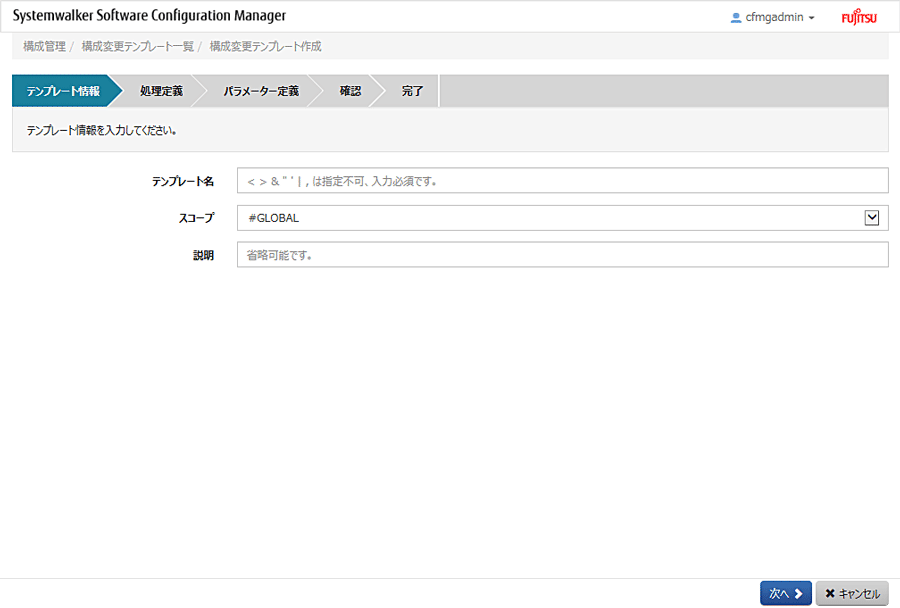
操作方法
項目 | 説明 |
|---|---|
テンプレート名 | テンプレート名を入力します。 |
スコープ | スコープを入力します。 |
説明 | 説明を入力します。 |
操作ボタン | 説明 |
|---|---|
次へ | [処理定義]に遷移します。 |
キャンセル | 構成変更テンプレートウィザードを終了します。 |
[テンプレート情報]画面から[次へ]のボタンをクリックすると[処理定義]画面が表示されます。
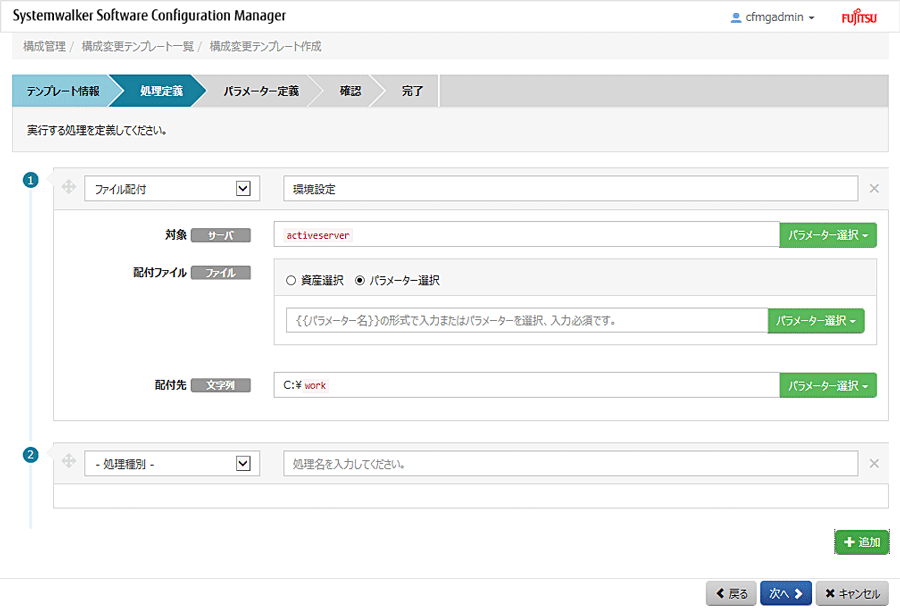
操作方法
処理と設定情報を実行する順番に定義します。各処理について、以下の情報を設定してください。処理はドラッグすることで順番を入れ替えることができます。
項目 | 説明 |
|---|---|
処理種別 | 処理種別を選択します。処理種別を選択すると、設定情報が表示され値を指定できるようになります。 ファイル収集の処理を使用する場合、以下に注意してください。
|
処理名 | 処理名を入力します。 |
設定情報 | 設定情報の値を指定します。指定できる設定情報は、処理種別毎に異なります。詳細は、「2.9.2.3 設定情報の定義」を参照してください。 以下の方法で、設定情報の値を指定します。
|
操作ボタン | 説明 |
|---|---|
追加 | 処理を追加します。 |
選択 | [資産選択]画面を表示します。 |
戻る | [テンプレート情報]に戻ります。 |
次へ | [パラメーター定義]に遷移します。 |
キャンセル | 構成変更テンプレートウィザードを終了します。 |
[処理定義]画面から[選択]のボタンをクリックすると[資産選択]画面が表示されます。テナント管理者とテナント利用者が資産を使用する場合、事前にインフラ管理者に問い合わせを行い、資産の登録を依頼してください。
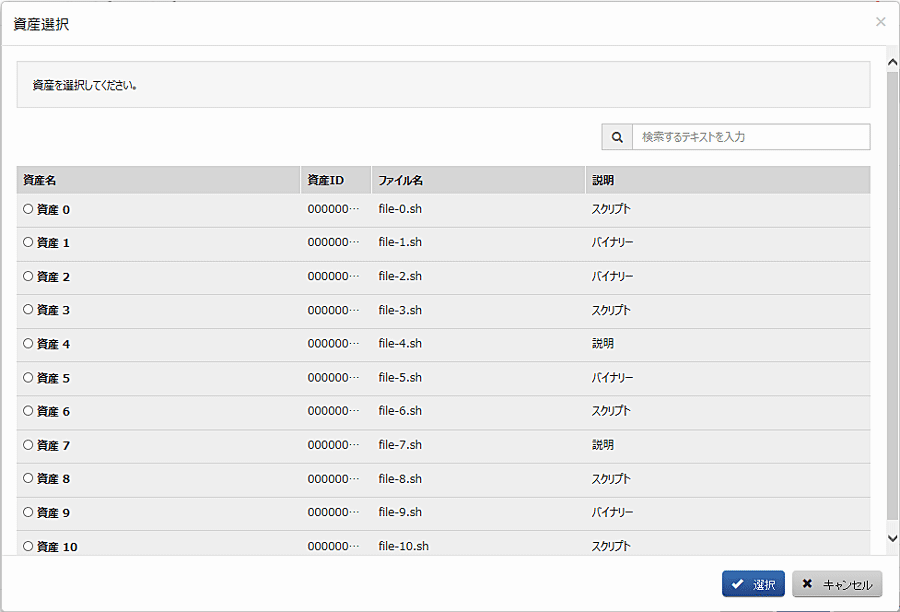
操作方法
画面右上の ボタンをクリックすると、表示する資産を絞り込むことができます。右に入力した値を含む資産名、資産ID、ファイル名、または、説明の資産を表示します。
項目 | 説明 |
|---|---|
資産名 | 資産名を表示します。 |
資産ID | 資産IDを表示します。 |
ファイル名 | ファイル名を表示します。 |
説明 | 説明を表示します。 |
操作ボタン | 説明 |
|---|---|
選択 | ラジオボタンで資産を選択し、[選択]ボタンをクリックすると、[処理定義]画面が表示され、設定情報に選択した資産が指定されます。 |
キャンセル | [処理定義]画面に戻ります。 |
[処理定義]画面から[次へ]のボタンをクリックすると[パラメーター定義]画面が表示されます。
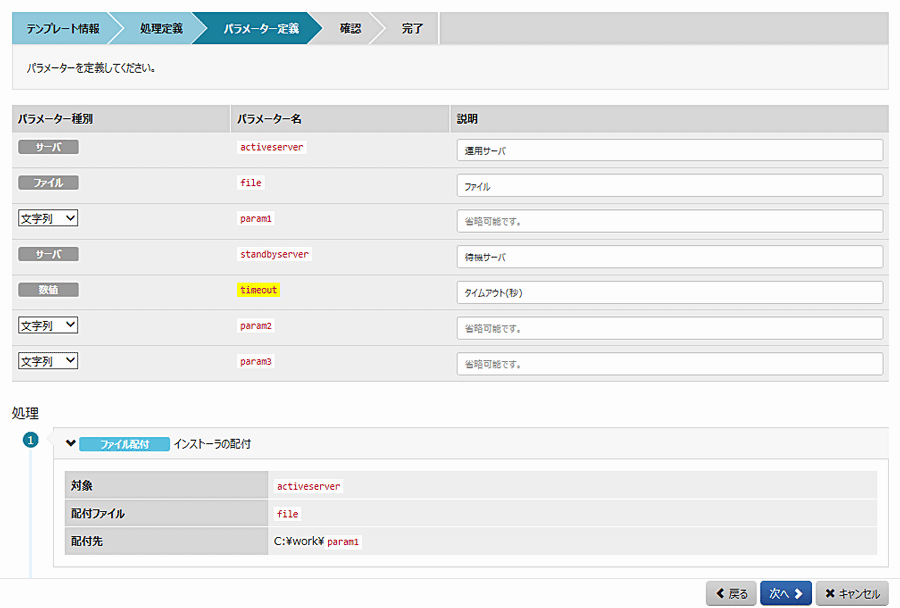
操作方法
パラメーターを定義します。[処理定義]画面で、設定情報に指定したパラメーターが表示されます。
項目 | 説明 |
|---|---|
パラメーター種別 | パラメーター種別が表示されます。パラメーターが指定された設定情報により、パラメーター種別が選択できる場合があります。詳細は、「2.9.2.4 パラメーターの定義」を参照してください。 |
パラメーター名 | パラメーター名が表示されます。 |
説明 | 説明を入力します。 |
操作ボタン | 説明 |
|---|---|
戻る | [処理定義]に戻ります。 |
次へ | [確認]に遷移します。 |
キャンセル | 構成変更テンプレートウィザードを終了します。 |
[パラメーター定義]画面から[次へ]のボタンをクリックすると[確認]画面が表示されます。
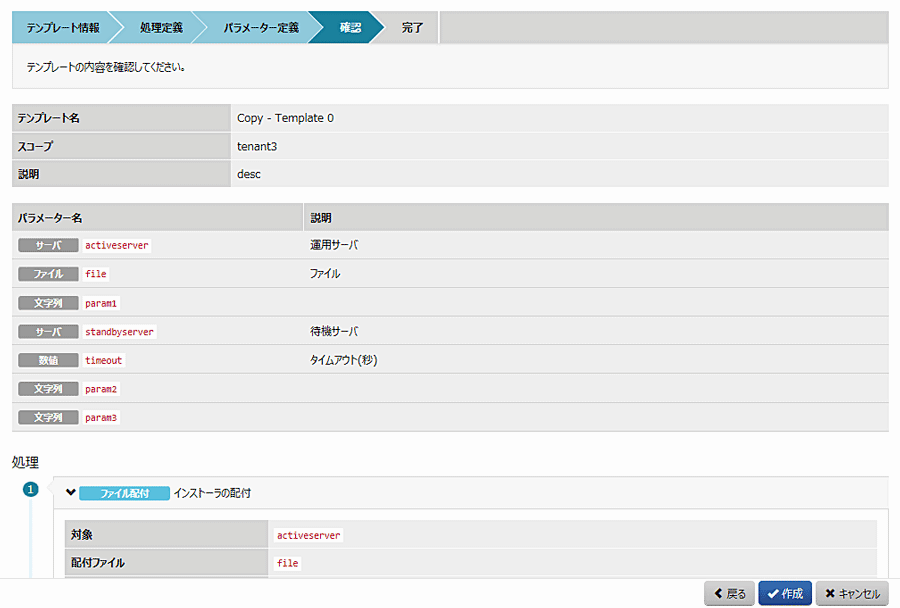
操作方法
テンプレート情報が上段に表示されます。
表示項目 | 説明 |
|---|---|
テンプレート名 | テンプレート名を表示します。 |
テンプレートID | テンプレートIDを表示します。 [編集]ボタンから起動された場合に表示されます。 |
スコープ | スコープを表示します。 |
説明 | 説明を表示します。 |
パラメーター情報が中段に表示されます。
表示項目 | 説明 |
|---|---|
パラメーター名 | パラメーターの種別、および、パラメーター名を表示します。 |
説明 | 説明を表示します。 |
処理情報が下段に表示されます。処理が実行される順番に以下の情報が表示されます。
表示情報 | 説明 |
|---|---|
処理種別 | 処理種別を表示します。 |
処理名 | 処理名を表示します。 |
設定情報 | 処理に設定されている設定情報を表示します。 |
操作ボタン | 説明 |
|---|---|
戻る | [パラメーター定義]に戻ります。 |
作成 | 構成変更テンプレートを作成します。作成したテンプレートは、直ちに使用可能となります。編集途中で一時的に保存するために作成したテンプレートなどの使用できないテンプレートは、テンプレート名や説明に使用できない旨の内容を入力し、テンプレートが使用されないようにしてください。 [作成]ボタンまたは[参照作成]ボタンから起動された場合に表示されます。 |
更新 | 構成変更テンプレートの内容を編集します。 [編集]ボタンから起動された場合に表示されます。 |
キャンセル | 構成変更テンプレートウィザードを終了します。 |
[確認]画面から[作成]ボタンまたは[更新]ボタンをクリックすると[完了]画面が表示されます。
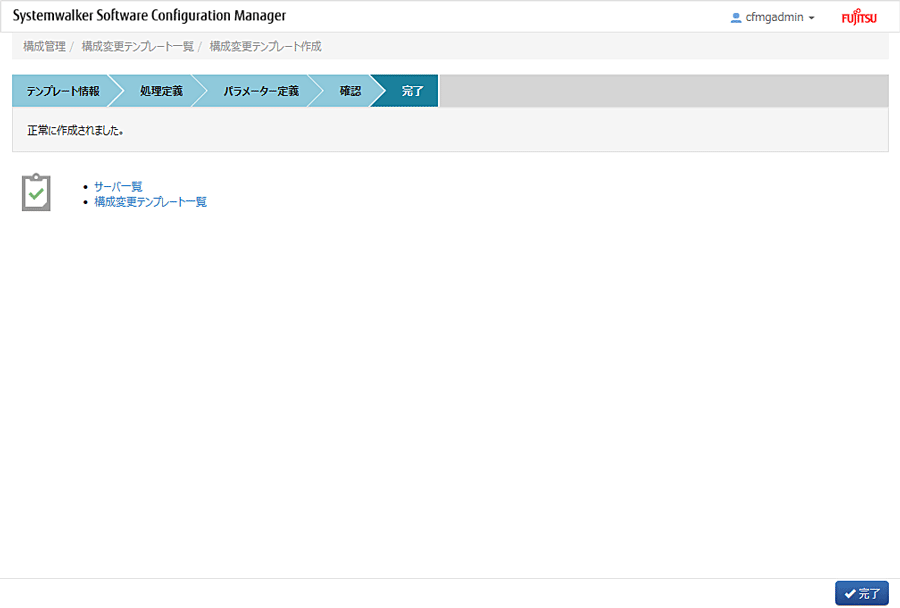
操作方法
表示項目 | 説明 |
|---|---|
構成変更テンプレート一覧 | [構成変更テンプレート一覧]画面に遷移します。 |
サーバ一覧 | [サーバ一覧]画面に遷移します。 |
操作ボタン | 説明 |
|---|---|
完了 | 構成変更テンプレートウィザードを終了します。 |